Cómo colocar una carpeta en el Dock de su iPhone

El dock en su iPhone solo le da espacio para cuatro iconos (ocho en un iPad), y la mayoría de las personas solo conservan allí sus aplicaciones favoritas. ¿Pero sabía que también puede pegar carpetas de aplicaciones en el muelle? He aquí cómo.
Para crear una carpeta en iOS, mantenga presionado el icono de una aplicación (teniendo cuidado de no presionar lo suficiente para activar 3D Touch). Cuando el ícono comience a moverse, arrástrelo sobre otro ícono de la aplicación y suéltelo. Esto crea una carpeta en la que puede agregar más aplicaciones de la misma manera.
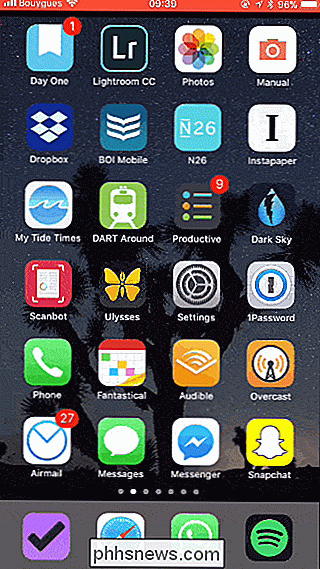
El problema es que no puede crear una carpeta directamente en el dock. Si intenta arrastrar el ícono de una aplicación a uno que ya está en el dock, el primer ícono simplemente regresa a su ubicación original.
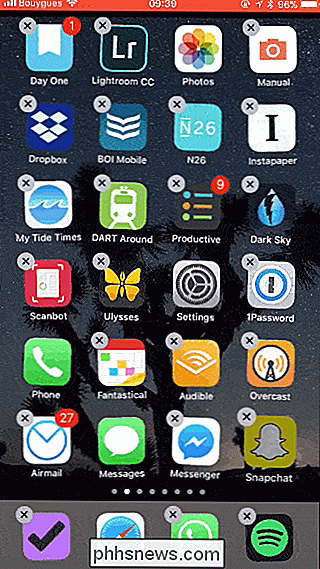
En su lugar, primero debe crear una carpeta y luego arrastrarla al dock. También debe tener un espacio vacío ya en el muelle. No se puede arrastrar una carpeta para reemplazar un icono que ya está en el dock.
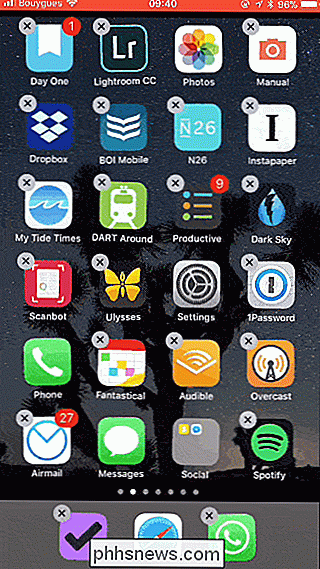
Es una forma un poco indirecta, pero funciona perfectamente.
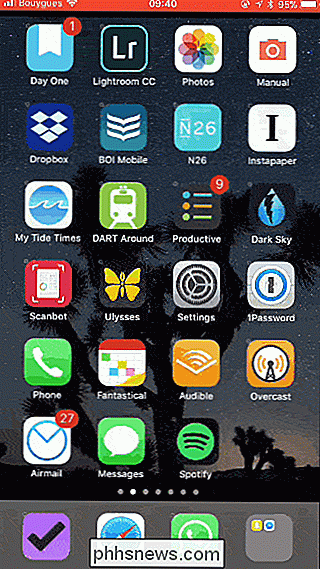
Este truco ha existido para varias versiones de iOS, pero nos sorprendió cómo pocas personas con las que hablamos lo sabían. Agregar carpetas al dock le permite colocar más aplicaciones favoritas al frente y al centro, una gran ventaja si usa varias páginas en la pantalla de inicio.

Cómo acceder a Google Now en dispositivos con el Asistente de Google
El Asistente de Google, originalmente una función exclusiva de Pixel, ahora se ha abierto camino a prácticamente todos los dispositivos Android. Como resultado, es más difícil llegar a Ahora, ya que la acción predeterminada ha sido secuestrada por el Asistente. RELACIONADO: Cómo personalizar tu Asistente de Google Informe diario Si eres como yo, sin embargo , todavía usas Google Now mucho .

La mejora de Amazon en Windows, y todo lo demás, está por venir
Microsoft ha estado impulsando Office 365, la suscripción de $ 100 por año de Microsoft Office, desde hace años. Pero la actualización de Windows Fall Creators va más allá. Por primera vez, las características que no son de Office vivirán detrás del paywall de Office 365. Como WithinRafael señala en Twitter, y Brad Sams señala en Thurrot.



